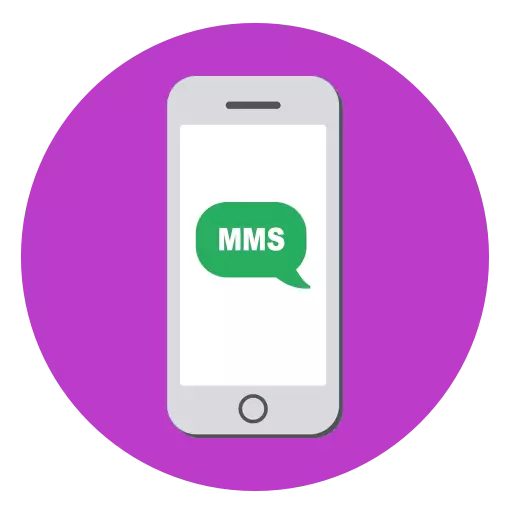
MMS é unha forma desactualizada de enviar ficheiros multimedia desde o teléfono. Non obstante, de súpeto e pode ser útil para o usuario do iPhone, por exemplo, se o destinatario non usa mensaxes modernas. E antes de que poida enviar unha foto en MMS, terá que realizar unha pequena configuración no iPhone.
Activa MMS no iPhone
Para poder enviar esta visión das mensaxes do iPhone, terá que asegurarse de que a función correspondente está activada nos parámetros do teléfono.
- Abra a sección "Configuración" e, a continuación, vai á sección "Mensaxes".
- No bloque "SMS / MMS", asegúrese de que o parámetro da mensaxe MMS estea activado. Se é necesario, faga cambios.
- Para enviar MMS, o destinatario do teléfono debería ter acceso á Internet móbil. Polo tanto, volva á xanela de configuración principal, seleccione a sección "Comunicacións móbiles" e siga a actividade do parámetro "Data de cela".
- Se Wi-Fi está activado por teléfono, desconéctase temporalmente e comproba se traballa en Internet móbil: a súa presenza é un requisito previo para MMS.
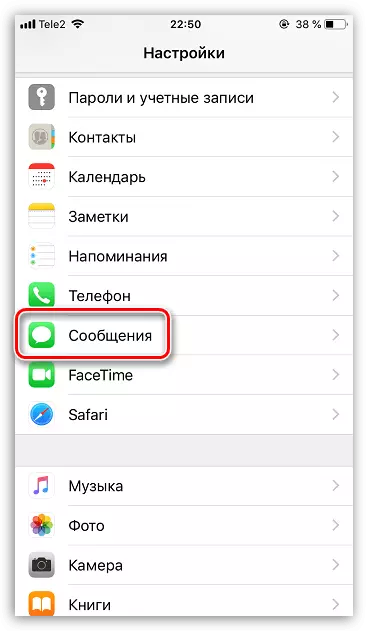
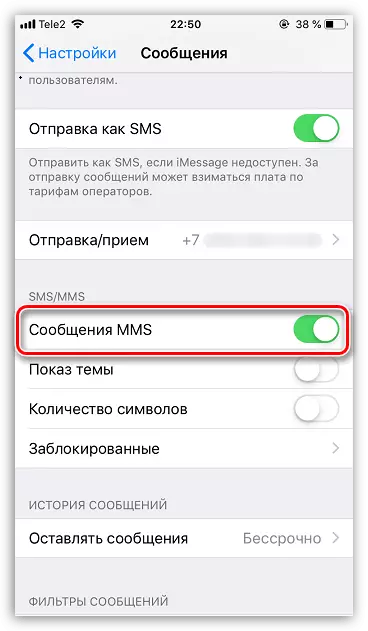
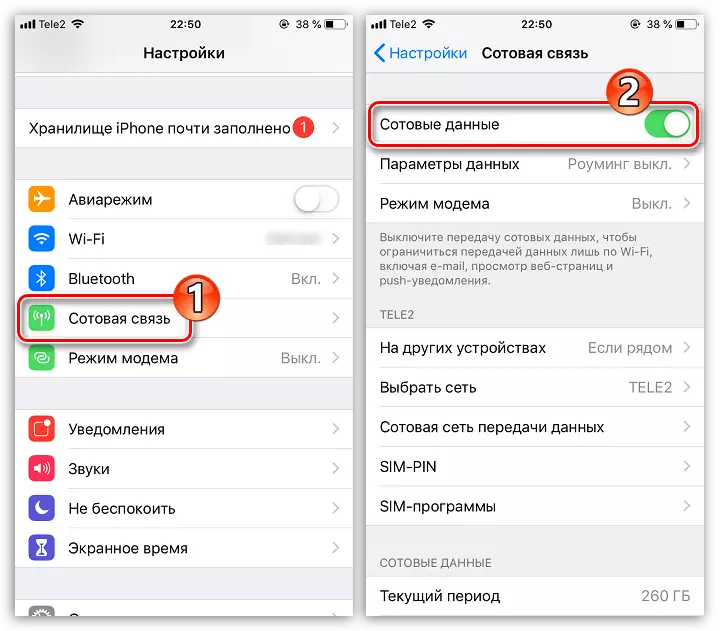
Personaliza MMS no iPhone
Como norma xeral, o teléfono non necesita ningunha configuración de MMS: todos os parámetros necesarios están configurados automaticamente o operador móbil. Non obstante, se o intento de enviar o ficheiro non foi coroado con éxito, debes tratar de introducir manualmente os parámetros necesarios.
- Para facelo, abra a configuración e selecciona a sección "Comunicación celular". Na seguinte fiestra, abra a sección "Rede de transferencia de datos de móbil".
- No menú que se abre, localice o bloque MMS. Isto terá que facer cambios en función do seu operador móbil.
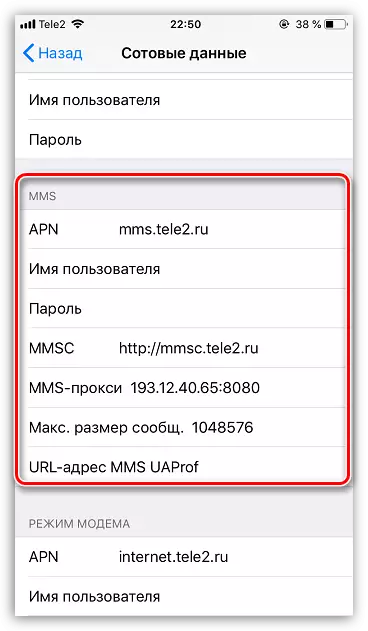
MTS.
- APN. - Especifique MMS.MTS.ru;
- Nome de usuario e contrasinal - En ambos gráficos introducen "MTS" (sen comiñas);
- MMSC. - http: // mmsc;
- MMS-Proxy. - 192.168.192.192:8080;
- Tamaño máximo de mensaxe - 512000;
- MMS UAPROF URL. - Non enche o campo.
Tele 2.
- APN. - MMS.TELE2.RU;
- Nome de usuario e contrasinal - Estes campos non están cheos;
- MMSC. - http://mmsc.tele2.ru;
- MMS-Proxy. - 193.12.40.65:8080;
- Tamaño máximo de mensaxe - 1048576;
- MMS UAPROF URL. - Non enche.
Yota.
- APN. - MMS.YOTA;
- Nome de usuario - MMS;
- Contrasinal - Deixar o campo baleiro;
- MMSC. - http: // MMSC: 8002;
- MMS-Proxy. - 10.10.10.10;
- Tamaño máximo da mensaxe - Deixar o campo baleiro;
- MMS UAPROF URL. - Non enche.
Beeline.
- APN. - MMS.BEELINE.RU;
- Nome de usuario - Beeline;
- Contrasinal - Deixar o campo baleiro;
- MMSC. - http: // MMS;
- MMS-Proxy. - 192.168.94.23:8080;
- Tamaño máximo de mensaxe - O campo non está cuberto;
- MMS UAPROF URL. - Deixar baleiro.
Megaphone.
- APN. - MMS;
- Nome de usuario e contrasinal - En ambos gráficos para rexistrar "GDATA" (sen comiñas);
- MMSC. - http: // MMSC: 8002;
- MMS-Proxy. - 10.10.10.10;
- Tamaño máximo da mensaxe - Non cubrir;
- MMS UAPROF URL. - Non enche.
- Cando se especifican os parámetros necesarios, pecha a xanela. A partir deste punto, o MMS debe ser enviado correctamente.
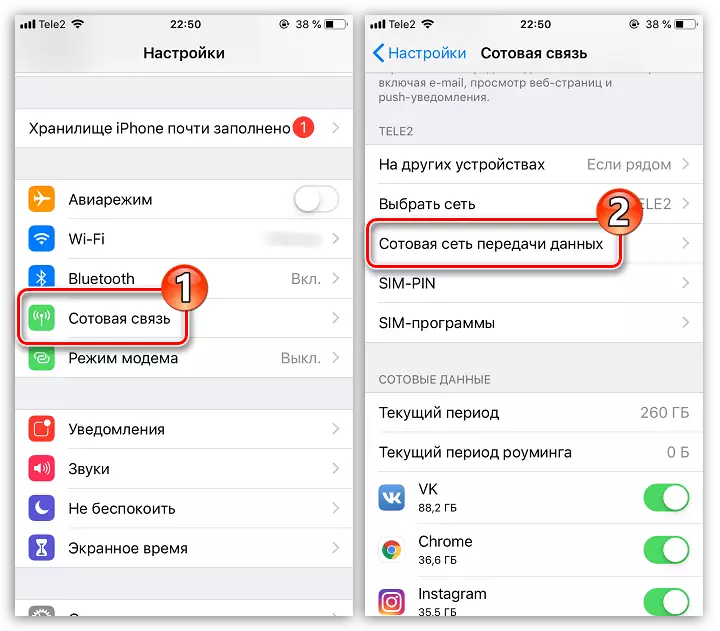
Tales recomendacións sinxelas permitirán configurar MMS para transmitir ficheiros multimedia a través da aplicación de mensaxes estándar.
